Địa chỉ IP là một trong những khía cạnh quan trọng nhất của danh tính kỹ thuật số. Đó là cách các trang web và máy chủ có thể phân biệt bạn với hàng triệu yêu cầu mà chúng phục vụ mỗi ngày. Mặc dù vậy, chúng chỉ có thể thấy địa chỉ IP public của bạn. Địa chỉ IP private (IP riêng) của bạn bị hạn chế trong mạng gia đình hoặc văn phòng, nhưng điều đó không có nghĩa là nó không có tác dụng gì cả.
Mục lục bài viết
Địa chỉ IP private là gì?
Địa chỉ IP hoạt động rất giống với địa chỉ truyền thống. Nếu bạn nhận được một lá thư, nó sẽ được gửi đến địa chỉ vật lý của bạn. Tương tự như vậy, nếu bạn nhận được một tin nhắn qua Internet, có thể là email, trang web hoặc yêu cầu web từ máy chủ, tất cả chúng đều được gửi đến địa chỉ IP của bạn.
Tuy nhiên, các mạng hiện đại đều thông qua router. Ví dụ, nếu bạn có hai laptop được kết nối với Internet thông qua cùng một router, chúng sẽ có cùng một địa chỉ IP public, vì cổng Internet cho cả hai thiết bị đều giống nhau. Tuy nhiên, router vẫn cần xác định dữ liệu nào sẽ gửi đến laptop nào. Đây là nơi các địa chỉ IP private xuất hiện.
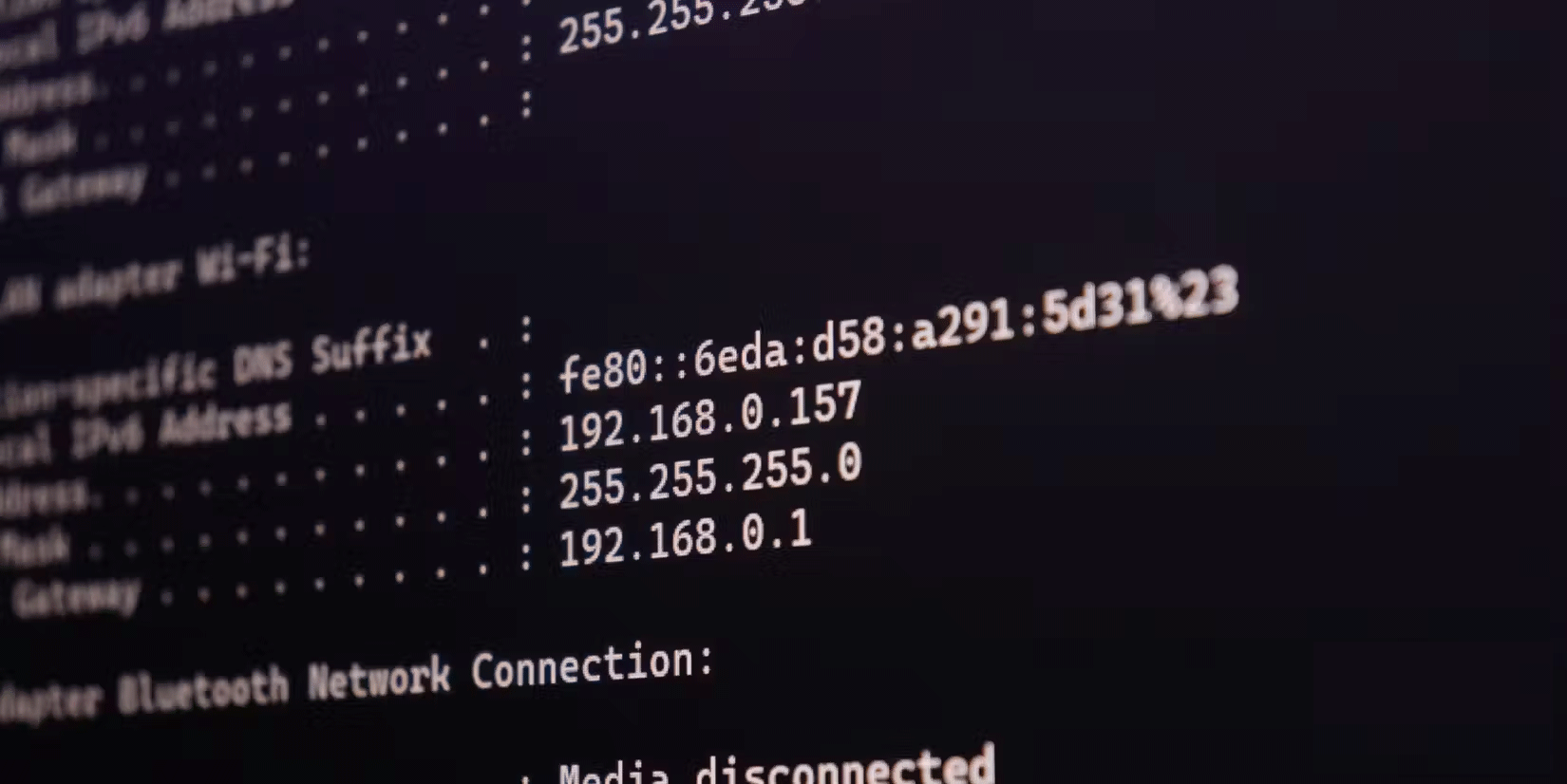
Khi bạn kết nối với Internet, router của bạn sẽ tự động gán cho PC, laptop, máy chơi game, điện thoại thông minh hoặc bất kỳ thiết bị nào bạn đang sử dụng một địa chỉ IP private để có thể theo dõi các yêu cầu web mà một thiết bị cụ thể đang gửi và nhận. Các địa chỉ IP này, còn được gọi là địa chỉ IP được dành riêng, thường được chỉ định từ những nhóm IP sau:
- 192.168.0.0 – 192.168.255.255 (65.536 địa chỉ IP)
- 172.16.0.0 – 172.31.255.255 (1.048.576 địa chỉ IP)
- 10.0.0.0 – 10.255.255.255 (16.777.216 địa chỉ IP)
Trong ví dụ trên, có 3 thiết bị trên mạng - chính router và hai laptop. Điều này có nghĩa là các chỉ định IP riêng sẽ trông giống như thế này, với điều kiện router đang sử dụng phạm vi địa chỉ IP 192.168.0.0 – 192.168.255.255.
- Router: 192.168.0.1
- Laptop 1: 192.168.0.2
- Laptop 2: 192.168.0.3
Bây giờ, cho dù bạn đang truy cập Internet từ laptop 1 hay laptop 2, router có thể theo dõi dữ liệu vào và ra,, định tuyến các gói dữ liệu đến đúng thiết bị.
IP Private và IP Public khác gì nhau?
IP Private và IP Public có thể là những thuật ngữ gây nhầm lẫn. Rốt cuộc, làm sao một địa chỉ IP có thể là công khai hay riêng tư?
Hãy nghĩ về nó như một thửa đất có cổng bảo vệ. Địa chỉ IP Private là địa chỉ ngôi nhà của bạn bên trong thửa đất có cổng bảo vệ đó, trong khi địa chỉ IP Public là địa chỉ của chính thửa đất đó. Điều này cho phép chia địa chỉ của bạn thành hai phần - một địa chỉ "thửa đất" công khai mà bất kỳ ai cũng có thể dễ dàng xác định vị trí và một địa chỉ "nhà" riêng tư mà chỉ bạn và những người khác trong thửa đất mới biết.
Router của bạn thực hiện chuyển đổi này bằng phương pháp gọi là NAT hay Network Address Translation. Bất kỳ thứ gì từ thiết bị của bạn cần kết nối Internet đều đi qua lớp NAT của router, lớp này sẽ chuyển đổi địa chỉ IP Private thành địa chỉ public, đồng thời theo dõi mọi thay đổi mà thiết bị đã thực hiện. Khi thông tin được trả về, router của bạn sẽ đảo ngược thay đổi này và chuyển tiếp thông tin có liên quan trở lại thiết bị.
Vì lý do này, địa chỉ IP Public của nhiều thiết bị được kết nối với một router duy nhất là giống nhau, vì đó là địa chỉ IP được chỉ định cho chính router. Tuy nhiên, địa chỉ IP Private thì khác và được router sử dụng để xác định thông tin nào đi đâu, đó cũng là lý do tại sao chúng được gọi là địa chỉ IP cục bộ. Điều này cũng giúp bảo vệ bạn trực tuyến, vì tin tặc có thể làm những điều xấu nếu chúng tìm ra địa chỉ IP của bạn vì chúng không thể truy cập địa chỉ IP Private của bạn từ bên ngoài mạng.
Cách tìm địa chỉ IP private
Việc biết địa chỉ IP private rất quan trọng nếu bạn đang thiết lập thiết bị, thông tin liên lạc hoặc bất kỳ dịch vụ nào khác trong mạng cục bộ của mình. Bạn cũng có thể muốn thiết lập địa chỉ IP tĩnh cho một thiết bị cụ thể để nó không thay đổi mọi thứ mà nó kết nối lại với router.
Có rất nhiều cách để tìm tất cả các địa chỉ IP trên mạng. Trong mọi trường hợp, việc tìm địa chỉ IP private hoặc cục bộ của bạn chỉ yêu cầu nhập một vài lệnh, bất kể bạn đang sử dụng máy tính Windows hay iPhone.
Windows
Việc tìm địa chỉ IP private trên Windows khá đơn giản.
- Nhấp chuột phải vào biểu tượng menu Start và nhấp vào Windows PowerShell hoặc Terminal. Một trong hai tùy chọn sẽ xuất hiện dựa trên cài đặt Windows của bạn.
- Khi cửa sổ mở ra, hãy nhập ipconfig và nhấn Enter.
- Cuộn xuống để tìm địa chỉ IP private của bạn.
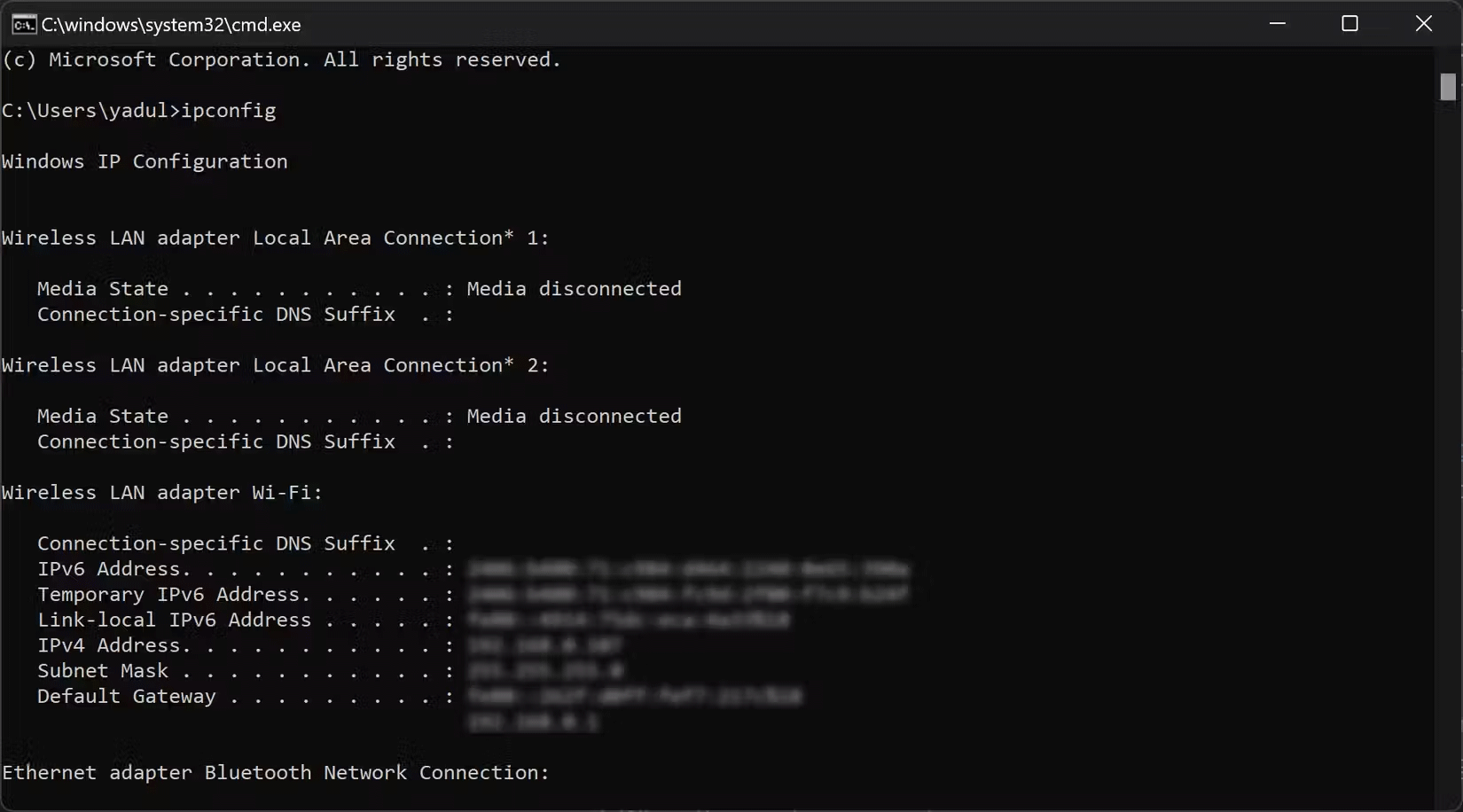
Có nhiều cách để kiểm tra địa chỉ IP của bạn trên Windows. Cho dù bạn đang sử dụng Command Prompt (còn gọi là Windows Terminal hiện nay) hay Windows PowerShell để kiểm tra địa chỉ IP hoặc MAC của mình, bạn sẽ nhận được kết quả chỉ bằng một lệnh.
Linux
Có hàng chục lệnh mà bạn có thể sử dụng để tìm địa chỉ IP của mình trên Linux. Miễn là bạn đang sử dụng bản phân phối Linux dựa trên Unix, lệnh ifconfig sẽ cho bạn biết nhiều thông tin. Nhưng có những lựa chọn thay thế như hostname -I và ip -4 addr cùng những lệnh khác có thể lấy địa chỉ IP private của máy tính Linux.
macOS
Bạn có thể tìm hoặc thậm chí thay đổi địa chỉ IP của mình trên macOS. Mặc dù địa chỉ có thể nhìn thấy trong cả cài đặt hệ thống và thông qua lệnh terminal ipconfig, nhưng sử dụng lệnh ipconfig thường nhanh hơn vì bạn không phải nhấp qua nhiều cửa sổ hệ thống.
Android
Nếu bạn đang sử dụng thiết bị Android, hãy làm theo các bước sau để tìm địa chỉ IP private của mình:
- Truy cập cài đặt thiết bị và nhấn vào Network and internet.
- Nhấn vào Internet.
- Xác định vị trí mạng Wi-Fi mà bạn đang kết nối và nhấn vào biểu tượng bánh răng cài đặt bên cạnh mạng đó.
- Cuộn xuống dưới cùng để tìm địa chỉ IP và thông tin mạng khác của bạn.
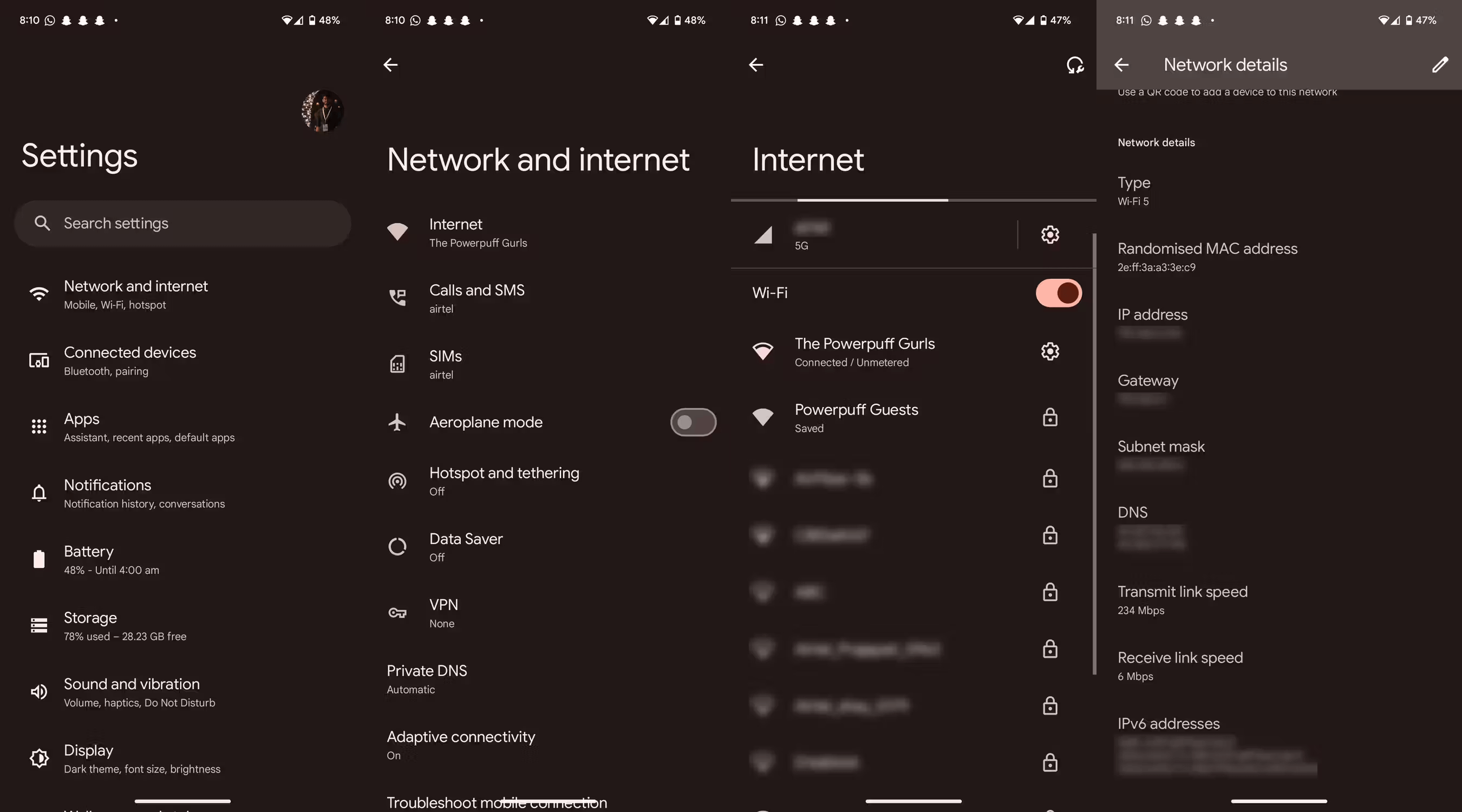
iOS
Nếu bạn đang sử dụng iOS, hãy làm theo các bước sau để tìm địa chỉ IP private của mình:
- Truy cập cài đặt điện thoại và nhấn vào Settings.
- Nhấn vào Wi-Fi.
- Nhấn vào biểu tượng thông tin bên cạnh tên mạng Wi-Fi.
- Cuộn xuống và IP private của bạn sẽ được liệt kê trong phần IPv4.
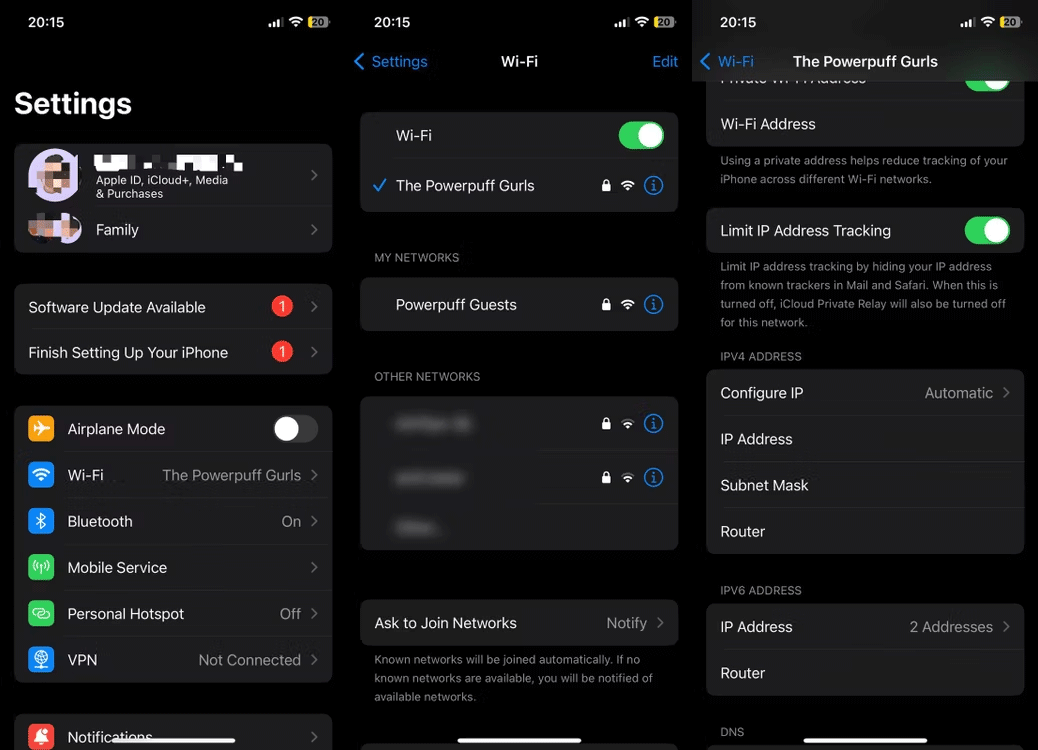
Địa chỉ IP private không phải là thứ bạn cần dùng hàng ngày. Tuy nhiên, sẽ rất hữu ích nếu bạn biết khi thực hiện thay đổi mạng, thiết lập máy chủ riêng hoặc tương tác với bất kỳ dịch vụ nào hoạt động bên trong mạng cục bộ.
Xem thêm:
 Công nghệ
Công nghệ  AI
AI  Windows
Windows  iPhone
iPhone  Android
Android  Học IT
Học IT  Download
Download  Tiện ích
Tiện ích  Khoa học
Khoa học  Game
Game  Làng CN
Làng CN  Ứng dụng
Ứng dụng 





 Windows 11
Windows 11  Windows 10
Windows 10  Windows 7
Windows 7  Windows 8
Windows 8  Cấu hình Router/Switch
Cấu hình Router/Switch 









 Linux
Linux  Đồng hồ thông minh
Đồng hồ thông minh  macOS
macOS  Chụp ảnh - Quay phim
Chụp ảnh - Quay phim  Thủ thuật SEO
Thủ thuật SEO  Phần cứng
Phần cứng  Kiến thức cơ bản
Kiến thức cơ bản  Lập trình
Lập trình  Dịch vụ công trực tuyến
Dịch vụ công trực tuyến  Dịch vụ nhà mạng
Dịch vụ nhà mạng  Quiz công nghệ
Quiz công nghệ  Microsoft Word 2016
Microsoft Word 2016  Microsoft Word 2013
Microsoft Word 2013  Microsoft Word 2007
Microsoft Word 2007  Microsoft Excel 2019
Microsoft Excel 2019  Microsoft Excel 2016
Microsoft Excel 2016  Microsoft PowerPoint 2019
Microsoft PowerPoint 2019  Google Sheets
Google Sheets  Học Photoshop
Học Photoshop  Lập trình Scratch
Lập trình Scratch  Bootstrap
Bootstrap  Năng suất
Năng suất  Game - Trò chơi
Game - Trò chơi  Hệ thống
Hệ thống  Thiết kế & Đồ họa
Thiết kế & Đồ họa  Internet
Internet  Bảo mật, Antivirus
Bảo mật, Antivirus  Doanh nghiệp
Doanh nghiệp  Ảnh & Video
Ảnh & Video  Giải trí & Âm nhạc
Giải trí & Âm nhạc  Mạng xã hội
Mạng xã hội  Lập trình
Lập trình  Giáo dục - Học tập
Giáo dục - Học tập  Lối sống
Lối sống  Tài chính & Mua sắm
Tài chính & Mua sắm  AI Trí tuệ nhân tạo
AI Trí tuệ nhân tạo  ChatGPT
ChatGPT  Gemini
Gemini  Điện máy
Điện máy  Tivi
Tivi  Tủ lạnh
Tủ lạnh  Điều hòa
Điều hòa  Máy giặt
Máy giặt  Cuộc sống
Cuộc sống  TOP
TOP  Kỹ năng
Kỹ năng  Món ngon mỗi ngày
Món ngon mỗi ngày  Nuôi dạy con
Nuôi dạy con  Mẹo vặt
Mẹo vặt  Phim ảnh, Truyện
Phim ảnh, Truyện  Làm đẹp
Làm đẹp  DIY - Handmade
DIY - Handmade  Du lịch
Du lịch  Quà tặng
Quà tặng  Giải trí
Giải trí  Là gì?
Là gì?  Nhà đẹp
Nhà đẹp  Giáng sinh - Noel
Giáng sinh - Noel  Hướng dẫn
Hướng dẫn  Ô tô, Xe máy
Ô tô, Xe máy  Tấn công mạng
Tấn công mạng  Chuyện công nghệ
Chuyện công nghệ  Công nghệ mới
Công nghệ mới  Trí tuệ Thiên tài
Trí tuệ Thiên tài